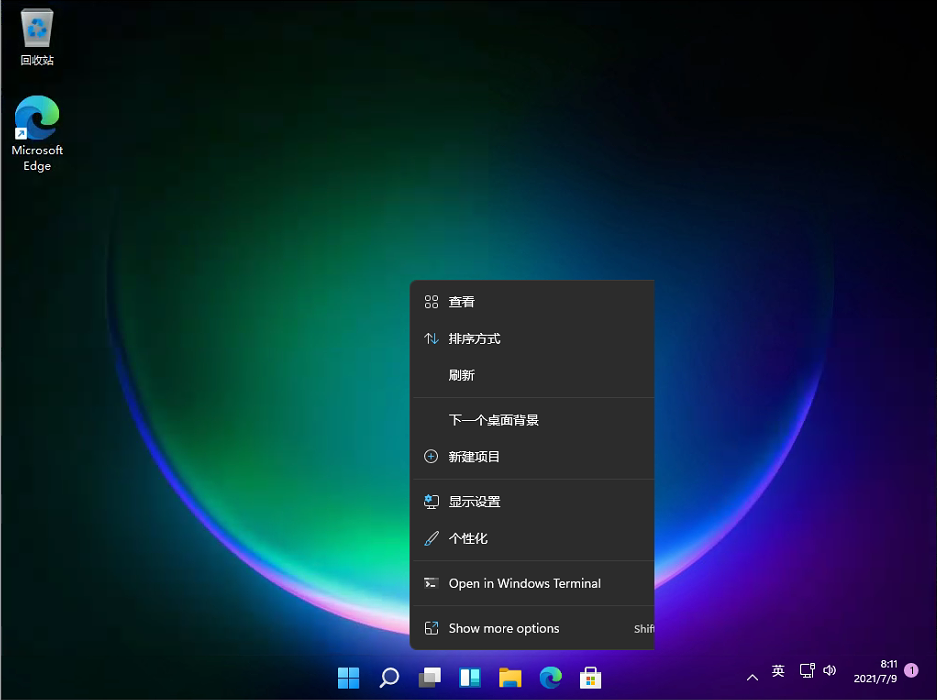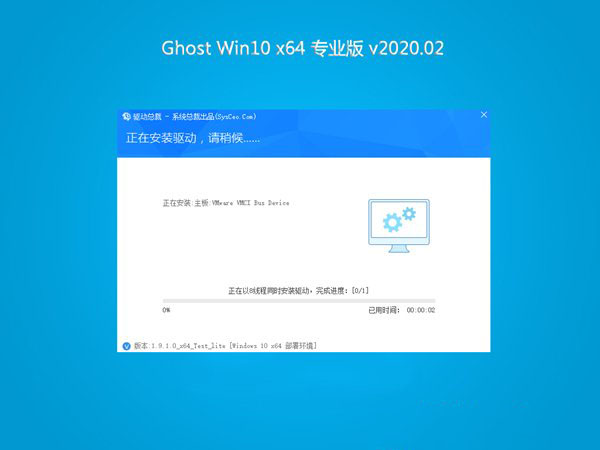酷炫又实用 手把手教你用iPad远程控制PC电脑的教程
如何用iPad远程控制电脑了,很多人嫌电脑笨重,而用iPad来办公又无法处理很多重要的事情。如果能远程就可以方便很多了。本篇教程则教你通过ipad远程登录PC,即在ipad上可以操作电脑,包括文档处理,收发邮件,听歌等等等等,基本上除了录音功能,坐在电脑面前能做到的事,你拿着ipad躺在床上照样可以干。不用担心软件兼容性问题,文档的云存储也省了那个功夫。下面就详情来看看了解一下阿布,希望会对大家有所帮助的
你只需给ipad配个蓝牙键盘,你再也不用羡慕surface和其他平板电脑了,从此ipad不单单是一个优秀的玩具,更是一个全能的办公设备。想象一下,电脑放在家里开着,人拿着ipad出门,只要ipad可以上网,这个家中的电脑就如同随身带着一般,是不是非常的炫酷?当然对我这种时常出差的人来说,确实非常的实用。本教程分局域网内的远程登录和通过互联网远程登录两种场景,适用于不同的网络环境。
一、需要的工具:
1) 联网的PC一台,并开启远程桌面服务。
2) 联网的ipad一台,可与PC在同一局域网内,也可不在同一局域网内。
3) ipad上安装RDP(Remote Desktop Protocol)软件,例如:Jump,Mocha RDP,RD Client。
二、局域网内远程桌面设置步骤:
1、PC端设置步骤:
1)以window7为例,windows用户必须有密码才可进行远程桌面登录。
2)打开计算机属性。
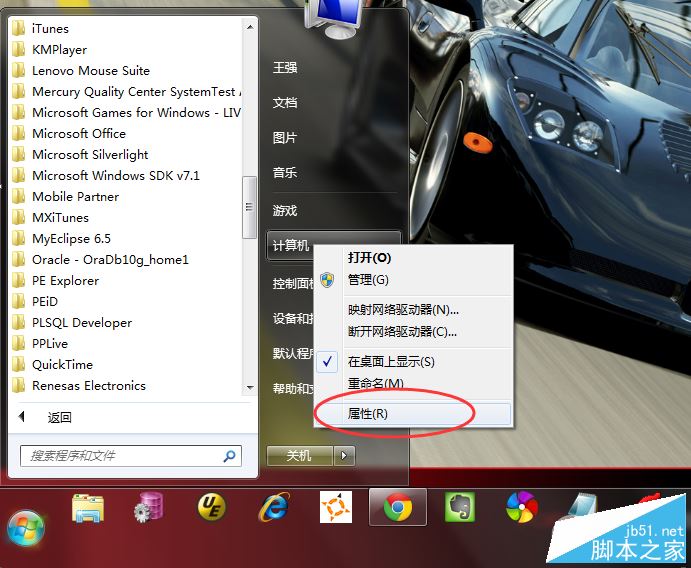
3)选择“远程设置”。
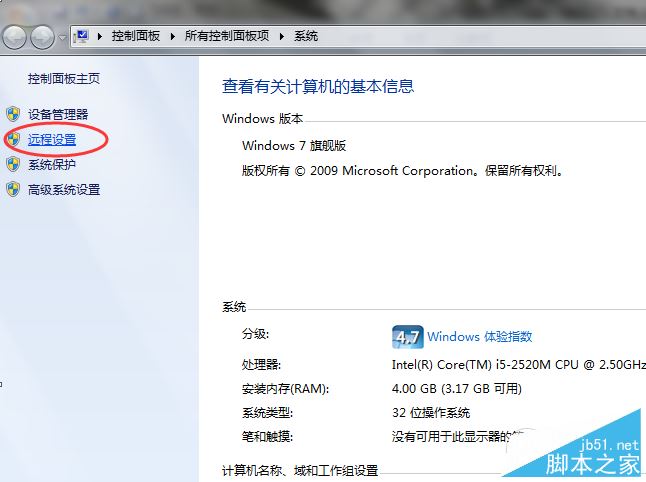
4)选择远程标签,勾选“允许远程协助连接这台计算机”复选框,并将下面的“允许运行任意版本远程桌面的计算机连接(较不安全)”选中,其他的默认即可。
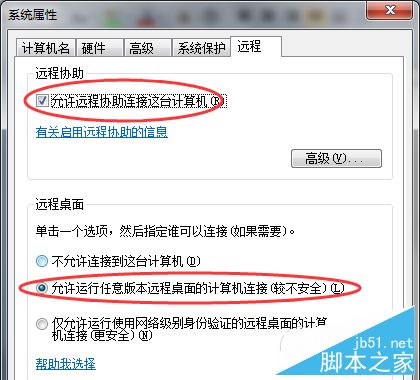
5)查看本机的IP地址。通过cmd命令框,输入IPconfig命令即可查看。
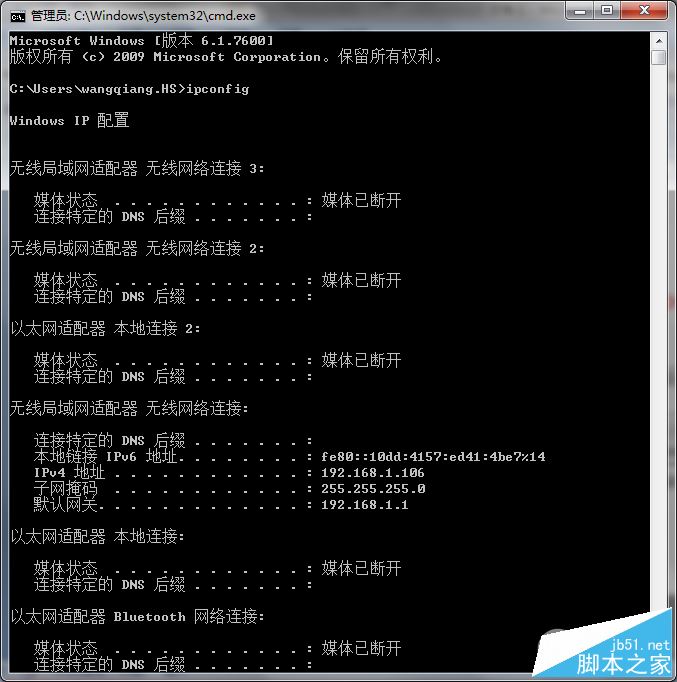
至此,局域网内远程桌面的PC端已经设置完毕,电脑不要关机,不要休眠,正常开机等待iPad连接。
2、iPad端设置步骤:
1)下载可支持RDP的应用,此处拿Jump为例。
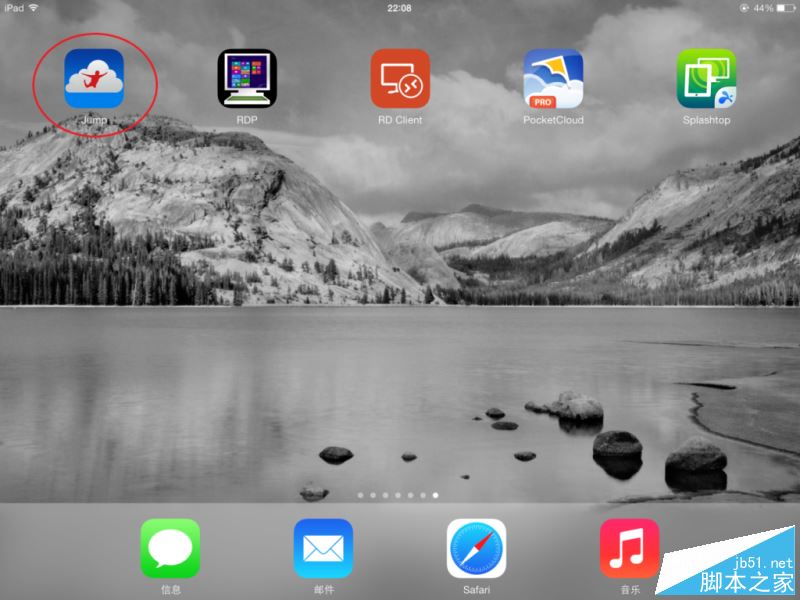
2)进入Jump应用中,点击右上角的“+”,新增一个连接主机。
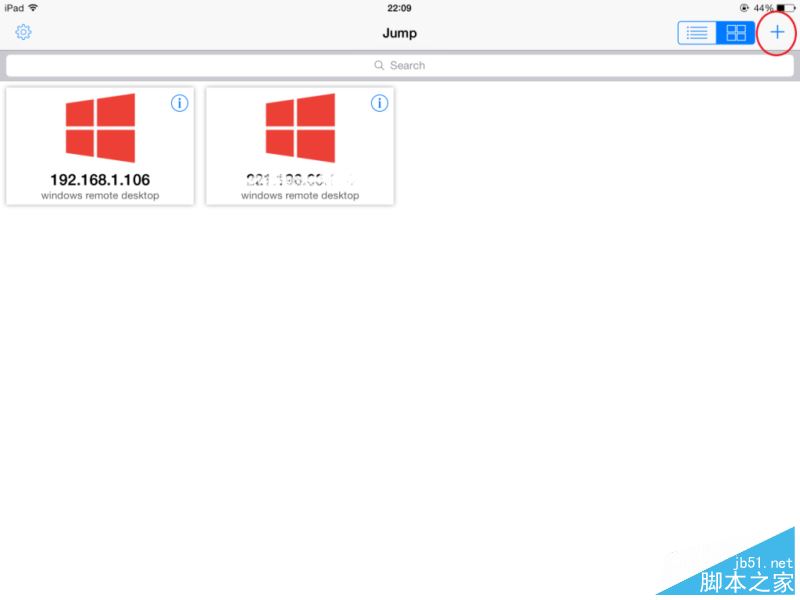
3)在Host处填入待远程连接PC的IP地址,Port处默认3389,Type选择RDP,填写完毕后点击右上角的Save进行保存。
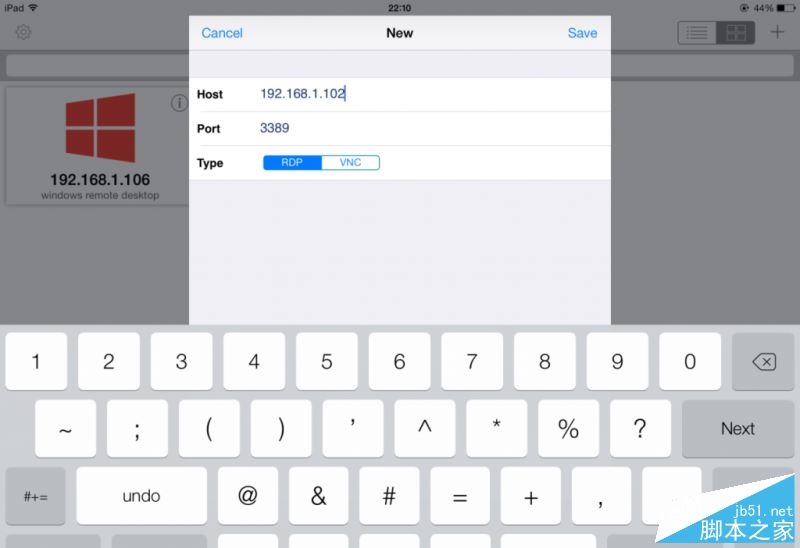
4)返回Jump的主界面,点击刚添加的主机右上角的叹号,进行详细参数的修改。
5) AutoLogon参数主要控制登录的用户名和密码,该用户为PC端的用户名及密码,此处设置之后连接电脑可自动登录,否则在连接时每次需要输入用户名和密码。
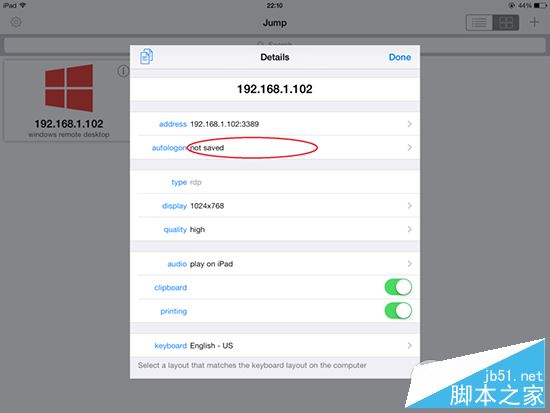
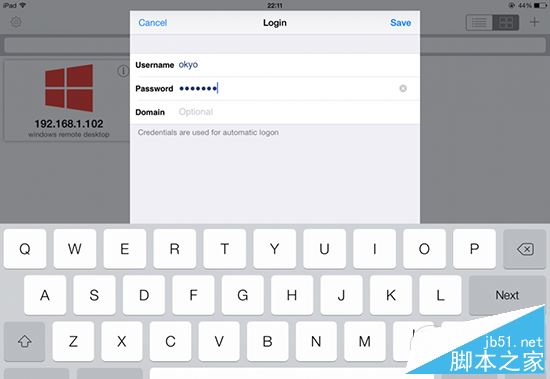
6)Display参数主要控制登录后的分辨率,分辨率要适应iPad的分辨率。分辨率高会比较清晰,但响应速度会慢。默认为1024x768,基本清晰且响应速度较快。2048x1536会非常清晰且不会出现屏幕的拉伸或显示不全的情况,但响应速度一般,图标太小不太便于手指操作。至于其他参数大家可以自己摸索。
】:
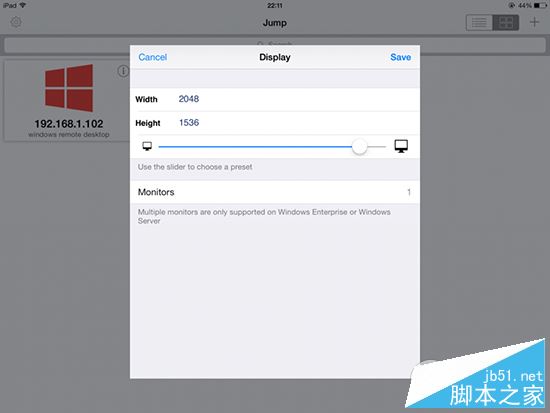
7)设置完详细参数后返回Jump主界面,点击设置好的主机图标,即可登录。
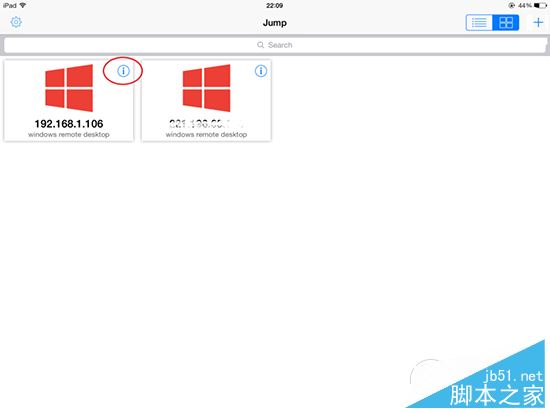
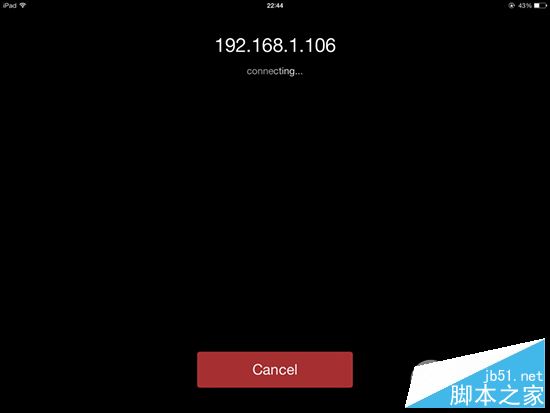
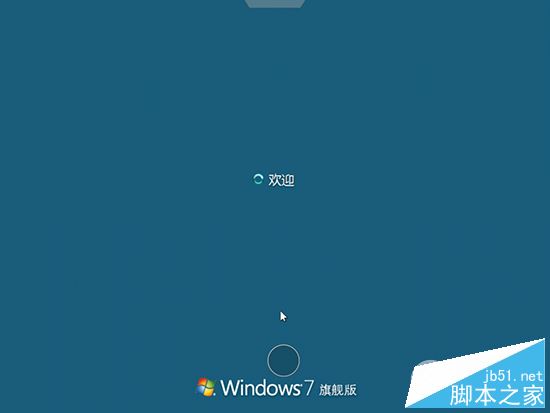
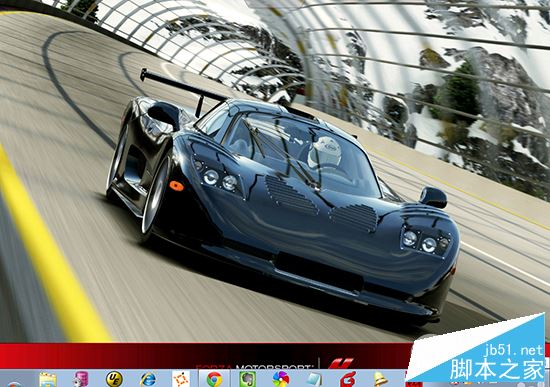
到此处,有没有很激动?感觉很奇妙的样子。注意PC不能关机,一关机就无法连接上了,如果需要通过ipad来给PC关机,在ipad里打开windows中的cmd命令行,输入shutdown –s即可给PC关机。
三、互联网远程桌面设置步骤:
相信很多人在局域网内使用这个功能并不能满足他的要求,更多的是出差或者出去玩不想背着沉重的电脑,只想带着iPad就能办公,照样有解决办法,因为我们常用PC接入路由器上网,而IP地址为路由器所分配,并不是真实的IP地址,我们需要通过路由器控制台查找到真实的IP,并且搭建虚拟服务器,将PC的IP与真实IP进行重定位。
1)登录路由器的控制台,查看真实的IP地址,即WAN口状态中显示的IP地址。记录下来这个IP地址,后续ipad上通过互联网登录时需要输入这个IP地址。
2)在转发规则中,新增虚拟服务器。服务端口为3389,内部端口号填空,IP地址填写在PC端查询出的IP地址,即路由器分配给PC的IP地址,协议选择ALL,状态选择生效,常用服务端口号选择空,保存。
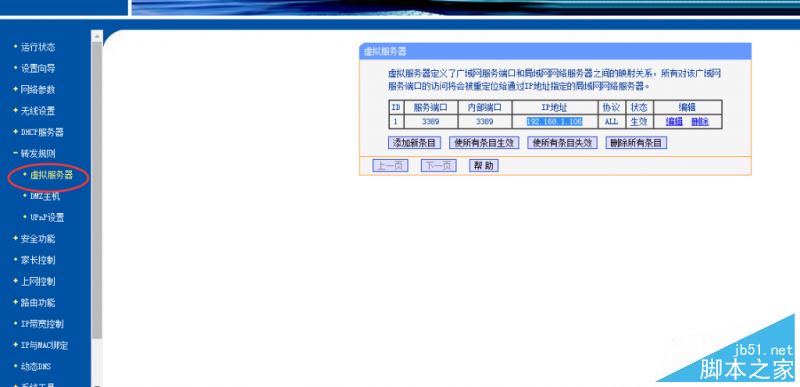
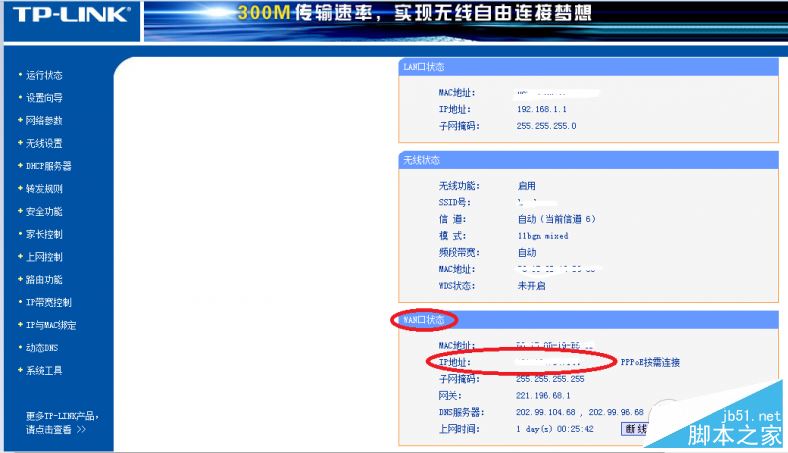
路由器端的配置完毕,不用重启即可生效。
3)在ipad中打开Jump应用,该ipad登录入互联网,但与PC不在同一个局域网中。具体的设置方法与上述第二节中介绍的iPad端设置步骤相同,唯一不同的地方是Host输入的并非PC中查询出来的IP地址,而是在路由器中查询出的外网真实IP地址。采用真实的IP地址登录时,路由器会通过转发规则,自动重定向至需要连接的PC上。
经过测试,PC通过联通宽带接入网络,ipad通过联通4G接入网络,互联网远程登录正常。
成果图:
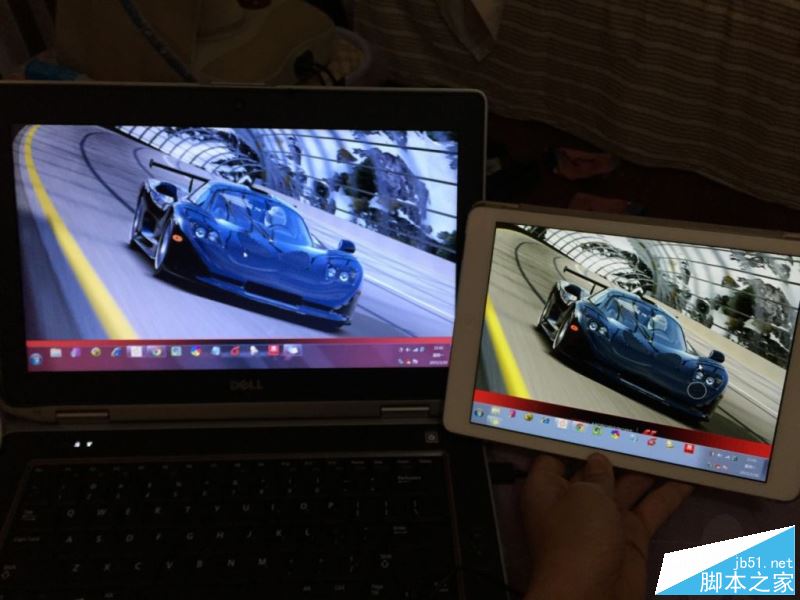
推荐系统
电脑公司Ghost Win8.1 x32 精选纯净版2022年7月(免激活) ISO镜像高速下载
语言:中文版系统大小:2.98GB系统类型:Win8电脑公司Ghost Win8.1x32位纯净版V2022年7月版本集成了自2022流行的各种硬件驱动,首次进入系统即全部硬件已安装完毕。电脑公司Ghost Win8.1x32位纯净版具有更安全、更稳定、更人性化等特点。集成最常用的装机软件,精心挑选的系统维护工具,加上绿茶独有
微软Win11原版22H2下载_Win11GHOST 免 激活密钥 22H2正式版64位免费下载
语言:中文版系统大小:5.13GB系统类型:Win11微软Win11原版22H2下载_Win11GHOST 免 激活密钥 22H2正式版64位免费下载系统在家用办公上跑分表现都是非常优秀,完美的兼容各种硬件和软件,运行环境安全可靠稳定。Win11 64位 Office办公版(免费)优化 1、保留 Edge浏览器。 2、隐藏“操作中心”托盘图标。 3、保留常用组件(微软商店,计算器,图片查看器等)。 5、关闭天气资讯。
Win11 21H2 官方正式版下载_Win11 21H2最新系统免激活下载
语言:中文版系统大小:4.75GB系统类型:Win11Ghost Win11 21H2是微软在系统方面技术积累雄厚深耕多年,Ghost Win11 21H2系统在家用办公上跑分表现都是非常优秀,完美的兼容各种硬件和软件,运行环境安全可靠稳定。Ghost Win11 21H2是微软最新发布的KB5019961补丁升级而来的最新版的21H2系统,以Windows 11 21H2 22000 1219 专业版为基础进行优化,保持原汁原味,系统流畅稳定,保留常用组件
windows11中文版镜像 微软win11正式版简体中文GHOST ISO镜像64位系统下载
语言:中文版系统大小:5.31GB系统类型:Win11windows11中文版镜像 微软win11正式版简体中文GHOST ISO镜像64位系统下载,微软win11发布快大半年了,其中做了很多次补丁和修复一些BUG,比之前的版本有一些功能上的调整,目前已经升级到最新版本的镜像系统,并且优化了自动激活,永久使用。windows11中文版镜像国内镜像下载地址微软windows11正式版镜像 介绍:1、对函数算法进行了一定程度的简化和优化
微软windows11正式版GHOST ISO镜像 win11下载 国内最新版渠道下载
语言:中文版系统大小:5.31GB系统类型:Win11微软windows11正式版GHOST ISO镜像 win11下载 国内最新版渠道下载,微软2022年正式推出了win11系统,很多人迫不及待的要体验,本站提供了最新版的微软Windows11正式版系统下载,微软windows11正式版镜像 是一款功能超级强大的装机系统,是微软方面全新推出的装机系统,这款系统可以通过pe直接的完成安装,对此系统感兴趣,想要使用的用户们就快来下载
微软windows11系统下载 微软原版 Ghost win11 X64 正式版ISO镜像文件
语言:中文版系统大小:0MB系统类型:Win11微软Ghost win11 正式版镜像文件是一款由微软方面推出的优秀全新装机系统,这款系统的新功能非常多,用户们能够在这里体验到最富有人性化的设计等,且全新的柔软界面,看起来非常的舒服~微软Ghost win11 正式版镜像文件介绍:1、与各种硬件设备兼容。 更好地完成用户安装并有效地使用。2、稳定使用蓝屏,系统不再兼容,更能享受无缝的系统服务。3、为
雨林木风Windows11专业版 Ghost Win11官方正式版 (22H2) 系统下载
语言:中文版系统大小:4.75GB系统类型:雨林木风Windows11专业版 Ghost Win11官方正式版 (22H2) 系统下载在系统方面技术积累雄厚深耕多年,打造了国内重装系统行业的雨林木风品牌,其系统口碑得到许多人认可,积累了广大的用户群体,雨林木风是一款稳定流畅的系统,一直以来都以用户为中心,是由雨林木风团队推出的Windows11国内镜像版,基于国内用户的习惯,做了系统性能的优化,采用了新的系统
雨林木风win7旗舰版系统下载 win7 32位旗舰版 GHOST 免激活镜像ISO
语言:中文版系统大小:5.91GB系统类型:Win7雨林木风win7旗舰版系统下载 win7 32位旗舰版 GHOST 免激活镜像ISO在系统方面技术积累雄厚深耕多年,加固了系统安全策略,雨林木风win7旗舰版系统在家用办公上跑分表现都是非常优秀,完美的兼容各种硬件和软件,运行环境安全可靠稳定。win7 32位旗舰装机版 v2019 05能够帮助用户们进行系统的一键安装、快速装机等,系统中的内容全面,能够为广大用户
相关文章
- 微软Band 2手环怎么样 微软Band 2手环上手体验评测
- 拯救者r9000k和r9000p有何不同 拯救者r9000k和r9000p对比评测
- GTX1660相当于什么显卡 三月显卡天梯图秒懂GTX1660性能
- ThinkPad E485值得买吗?满血版AMD锐龙ThinkPad E485商务本图解评测
- Surface Pro3问题不断:驱动报错、死机蓝屏
- 扫描仪的安装选择以及设置
- win10系统下Xbox无线适配器怎么连接?
- 小米Note官配?小米头戴式耳机开箱测评图赏
- 9550显卡超频后玩游戏死机问题
- 利用自己的电脑搭建私有云盘,支持不同操作系统
- 数据存储刚需之选 金士顿Canvas Go读卡器+存储卡详细评测
- 新3A热门装机指南 7000元Ryzen7 1700配RX480高端3A电脑配置推荐
- 荣耀MagicBook Pro和联想小新Air 14哪款好 两款轻薄笔记本区别对比
- 2017电视盒子排行榜 人气爆棚的四大旗舰
- 锐龙5-3600怎么样?锐龙5-3600综合性能测试对比
- 使用笔记本自带的SIM卡槽插入3G卡实现上网
- 小白也能搞定 惠普战66升级内存教程
- 漫步者DreamPods耳机怎么样 漫步者DreamPods真无线AI骨传通话降噪耳机评测
热门系统
- 1华硕笔记本&台式机专用系统 GhostWin7 32位正式旗舰版2018年8月(32位)ISO镜像下载
- 2深度技术 Windows 10 x86 企业版 电脑城装机版2018年10月(32位) ISO镜像免费下载
- 3电脑公司 装机专用系统Windows10 x86喜迎国庆 企业版2020年10月(32位) ISO镜像快速下载
- 4深度技术 Windows 10 x86 企业版 六一节 电脑城装机版 版本1903 2022年6月(32位) ISO镜像免费下载
- 5雨林木风 Ghost Win7 SP1 装机版 2020年4月(32位) 提供下载
- 6深度技术 Windows 10 x64 企业版 电脑城装机版2021年1月(64位) 高速下载
- 7新萝卜家园电脑城专用系统 Windows10 x64 企业版2019年10月(64位) ISO镜像免费下载
- 8新萝卜家园 GhostWin7 SP1 最新电脑城极速装机版2018年8月(32位)ISO镜像下载
- 9电脑公司Ghost Win8.1 x32 精选纯净版2022年5月(免激活) ISO镜像高速下载
- 10新萝卜家园Ghost Win8.1 X32 最新纯净版2018年05(自动激活) ISO镜像免费下载
热门文章
常用系统
- 1番茄花园GhostWin7 SP1电脑城六一节 极速装机版2022年6月(32位) 最新高速下载
- 2电脑公司Ghost Win8.1 x32 精选纯净版2020年1月(免激活) ISO镜像高速下载
- 3Win10 20H2最新版下载_Win10 19042.1503(KB5009596)正式版下载
- 4深度技术 Ghost Win7 x64 Sp1 电脑城纯净版2019年11月(64位) ISO镜像高速下载
- 5电脑公司Ghost Win10 完美家庭版x64 v2023.02最新免费下载
- 6win11专业稳定版 64位免激活下载
- 7老机专用Win11系统镜像_老机专用Win11 Ghost镜像下载
- 8系统之家Ghost Win10 绿色专业版x64 v2023.02最新系统下载
- 9萝卜家园XP SP3专业装机版官方镜像下载V2023.11
- 10风林火山 Ghost Win7 极速旗舰版下载_风林火山 Ghost Win7 旗舰版下载